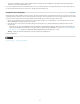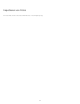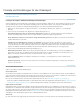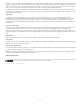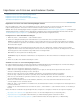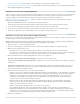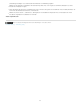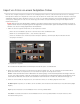Operation Manual
Zum Seitenanfang
Zum Seitenanfang
Hinweis:
Neue Fotos ohne Verschieben dem Katalog hinzufügen
Fotos in einen neuen Ordner kopieren und importieren
Keine neuen Fotos importieren
New feature: Tethered shooting (Neue Funktion: Tether-Aufnahme) von Brian Reyman für Lightroom Secrets
Shooting tethered in Adobe Photoshop Lightroom 3 (Tether-Aufnahmen in Adobe Photoshop Lightroom 3) aus Adobe Photoshop Lightroom 3
Book for Digital Photographers von Scott Kelby.
Importieren von Fotos aus Photoshop Elements
Lightroom erkennt, ob auf Ihrem Computer ein Photoshop Elements-Katalog vorhanden ist, und kann Fotos und Daten aus dem PSE-Katalog in
einen neuen Lightroom-Katalog importieren. Lightroom kann unter Windows Fotos und Daten aus Photoshop Elements 6 bis Elements 10
importieren. Lightroom kann unter Mac OS Fotos und Daten aus Photoshop Elements 9 und Elements 10 importieren.
Unter Going from Photoshop Elements to Lightroom auf Adobe TV finden Sie Übungen zum Wechsel von PSE zu Lightroom und zu den
Unterschieden zwischen den Anwendungen.
1. Wählen Sie im Bibliothekmodul „Datei“ > „Photoshop Elements-Katalog aktualisieren“.
Im Dialogfeld „Photoshop Elements-Katalog aktualisieren“ wird der zuletzt geöffnete Photoshop Elements-Katalog angezeigt.
2. Um einen anderen PSE-Katalog auszuwählen, klicken Sie auf das Photoshop Elements-Dropdown-Menü.
3. Um das Ziel des neuen Lightroom-Katalogs zu ändern, klicken Sie auf „Ändern“ und navigieren Sie zu einem anderen Ordner.
4. Klicken Sie auf „Aktualisieren“, um den PSE-Katalog in einen neuen Lightroom-Katalog zu importieren.
Importieren von Fotos aus einem anderen Lightroom-Katalog
Wenn Sie Fotos aus einem anderen Lightroom-Katalog in den aktuellen Katalog importieren, können Sie Optionen festlegen, wie neue und bereits
im aktuellen Katalog vorhandene Fotos gehandhabt werden.
Kataloge aus früheren Versionen von Lightroom, einschließlich Lightroom 4 Beta, müssen in Lightroom 4 geöffnet und aktualisiert
werden, bevor sie in einen anderen Katalog importiert werden können. Siehe Upgrade eines Katalogs.
1. Wählen Sie „Datei“ > „Aus anderem Katalog importieren“.
2. Wechseln Sie zum Katalog, den Sie importieren möchten, und klicken Sie auf „Öffnen“ (Windows) bzw. „Wählen“ (Mac OS).
3. Wählen Sie die zu importierenden Fotos aus:
Vergewissern Sie sich, dass unter „Inhalt des Katalogs“ die Ordner mit den zu importierenden Fotos ausgewählt wurden.
Um einzelne Fotos auszuwählen oder die Auswahl wieder aufzuheben, klicken Sie auf „Vorschau anzeigen“ und dann in das Feld in der
linken oberen Ecke eines Vorschaubildes. Sie können auch „Alle auswählen“ bzw. „Auswahl aufheben“ auswählen.
4. Wählen Sie im Bedienfeld für die Dateiverwaltung im Bereich „Neue Fotos“ eine Option aus:
Importiert Fotos an ihre aktuelle Position.
Importiert Fotos an eine neue Position. Klicken Sie auf „Wählen“ und geben Sie
den Ordner an.
Importiert nur Fotos, die im aktuellen Katalog vorhanden sind. Lightroom bestimmt, dass ein Foto ein
Duplikat (bereits im Katalog vorhanden) ist, wenn es den gleichen ursprünglichen Dateinamen, das gleiche EXIF-Aufnahmedatum, die
gleiche Uhrzeit und die gleiche Dateigröße aufweist.
5. Führen Sie im Bereich „Vorhandene Fotos“ einen der folgenden Schritte aus:
Wählen Sie unter „Ersetzen“ die Option „Metadaten, Entwicklungseinstellungen und Negativdateien“, um alle Einstellungen des aktuellen
Katalogs zu überschreiben. Wenn Sie diese Option wählen, können Sie die Option „Alte Einstellungen als virtuelle Kopie beibehalten“
aktivieren, um eine Sicherungskopie zu erstellen. Sie können auch die Option „Nur Nicht-RAW-Dateien ersetzen“ wählen, um zu
verhindern, dass Raw-Negative ersetzt werden. Wenn sich die Änderungen an den Raw-Negativdateien nur auf die Metadaten
beziehen, können Sie durch die Wahl dieser Option Zeit sparen.
Wählen Sie unter „Ersetzen“ die Option „Nur Metadaten und Entwicklungseinstellungen“, um die Negativdateien (die Quellfotos)
unverändert zu lassen. Wenn Sie diese Option wählen, können Sie die Option „Alte Einstellungen als virtuelle Kopie beibehalten“
aktivieren, um eine Sicherungskopie zu erstellen.
Wählen Sie unter „Ersetzen“ die Option „Nichts“, um nur neue Fotos zu importieren.
Wenn im aktuellen Katalog Fotos fehlen und im importierten Katalog gefunden werden, geben Sie an, ob die Metadaten und
Entwicklungseinstellungen für diese Datei aktualisiert werden sollen. Aktivieren Sie die Option „Alte Einstellungen als virtuelle Kopie
beibehalten“, um eine Sicherungskopie zu erstellen. Wenn die im aktuellen Katalog fehlenden Fotos im importierten Katalog angezeigt
werden, geben Sie an, ob die fehlenden Dateien kopiert wurden und wohin sie kopiert wurden.
6. Klicken Sie auf „Importieren“.
86